
迅捷流程图制作软件免费版 v3.5.0.0
- 软件介绍
- 相关软件
迅捷流程图制作软件免费版是一款非常出色的思维导图和流程图绘制软件,可以轻松将各类业务流程进行图标绘制的方式表达出来,非常好用,并且还可以支持组织结构图、数据流程图、工作流程图等各类图标的绘制。迅捷流程图制作软件采用了非常多种的图形和表单模板,可以自由选择使用,使用方法非常的简单,类型画图结合了OFFICE的操作,可以轻松上手。
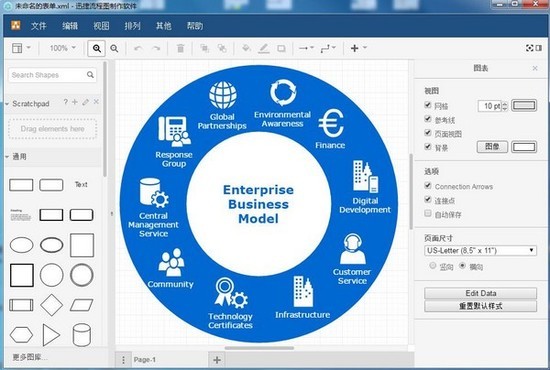
迅捷流程图制作软件免费版快捷键
Ctrl+Shift+N:为在当前选中标题添加备注信息
Ctrl+Shift+B:为在当前选中标题添加边界
Ctrl+Shift+C:复制当前选中标题的格式,进入格式复制模式
Ctrl+C:复制当前选中标题
Ctrl+X:剪切当前选中标题
Ctrl+V:粘贴复制标题作为当前选中标题的相邻标题
Ctrl+Alt+F:弹出查询对话框
Ctrl+Alt+N:新增图
Ctrl+Alt+O:打开图
Ctrl+Alt+S:保存图
Ctrl+Alt+P:打印图
Ctrl+Alt+U:撤销最近一次编辑动作
Ctrl+Alt+R:重复最近一次撤销动作
迅捷流程图制作软件免费版特色
简单的操作界面
软件所有的功能都清晰明了地罗列在软件界面上,用户可以快速找到自己所需的功能并进行绘图。
多格式输出设置
用户若是需要以其他格式查看文档,在成功编辑好流程图后,可将其输出为图像或PDF格式文件。
矢量的制图工具
软件上集成多种不同类型的矢量流程图素材,使得用户绘制的图形在任何角度下都保持细腻美观。
自定义绘图操作
用户可任意添加图形、排版,进行自定义颜色填充,并且软件上提供无限撤销及重做功能,操作更加灵活。
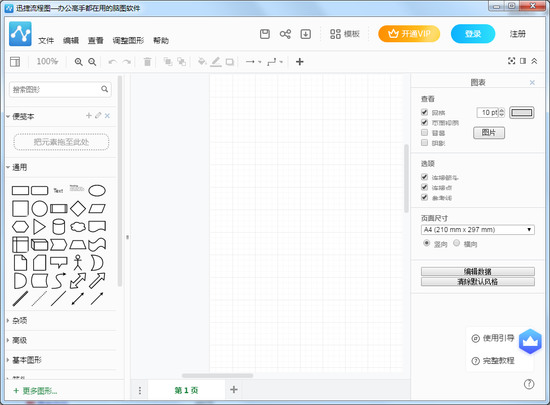
迅捷流程图制作软件免费版使用方法
如何设置编辑背景
我们在制作流程图的时候,为了整个流程图看起来更加美观,除了在流程图素材上下功夫之外,我们还会设置下整个流程图的背景。那在使用时,应该如何设置编辑背景?
一、双击图标,运行软件。
二、点击软件界面上的“文件——新建”,可新建一个编辑页面。若是要在原先的流程图上进行修改,可以选择“文件——打开”,将流程图文件在软件上打开。
三、打开编辑页面后,我们可以看到编辑页面以及右侧的“工具箱”。
四、要设置页面背景属性时,点击编辑页面后,再点击软件右侧下方的“属性”按钮。
五、这时候我们可以看到“布局”、“公共属性”以及“外观”的设置。若是需要设置编辑页面的布局,则将其高度和宽度进行设置,若是需要编辑背景颜色,在“外观”上点击相应的背景属性,进行设置即可。
六、编辑页面上默认是显示网格的,若是不需要该功能,点击软件界面上的“查看”,将“显示网格”前的勾去掉即可。
对编辑页面的背景进行设置,可以让整个流程图界面变得更加适合自己的编辑方式,让自己的编辑更加流畅。
迅捷流程图制作软件免费版点评
使用起来非常的便捷,并且可以非常明确地表达心中的想法。
相关软件
-
 企业微信2024最新电脑版查看详情
企业微信2024最新电脑版查看详情 -
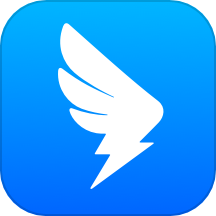 钉钉2024网页绿色版查看详情
钉钉2024网页绿色版查看详情 -
 金山wps2024绿色电脑版查看详情
金山wps2024绿色电脑版查看详情 -
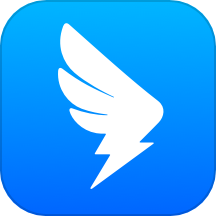 钉钉网页最新版查看详情
钉钉网页最新版查看详情 -
 qq9.0.0官方2024最新版查看详情
qq9.0.0官方2024最新版查看详情 -
 几何画板2024免费电脑版查看详情
几何画板2024免费电脑版查看详情 -
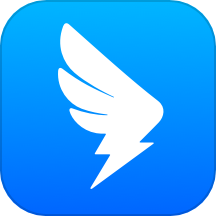 钉钉2024电脑最新版查看详情
钉钉2024电脑最新版查看详情 -
 爱奇艺2024最新pc版查看详情
爱奇艺2024最新pc版查看详情 -
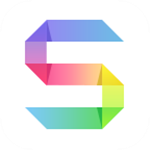 搜狗壁纸2024电脑最新版查看详情
搜狗壁纸2024电脑最新版查看详情 -
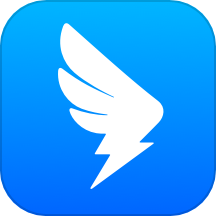 钉钉免费电脑版查看详情
钉钉免费电脑版查看详情 -
 autodeskrevit2024官方正版查看详情
autodeskrevit2024官方正版查看详情 -
 autocad2024电脑绿色版查看详情
autocad2024电脑绿色版查看详情 -
 AdobePhotoshopCC2024电脑免费版查看详情
AdobePhotoshopCC2024电脑免费版查看详情 -
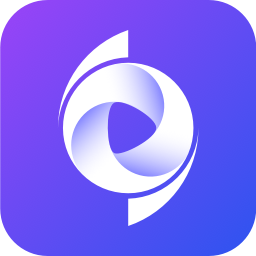 嗨格式视频转换器破解版查看详情
嗨格式视频转换器破解版查看详情 -
 photoshop2024绿色破解版查看详情
photoshop2024绿色破解版查看详情 -
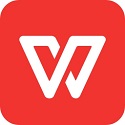 wps2024电脑破解版查看详情
wps2024电脑破解版查看详情
相关文章
猜您喜欢
换一换软件TOP榜
-
4.69MB
1 -
818.20MB
2 -
267.35MB
3 -
2.25M
4 -
4.02MB
5 -
54.68MB
6 -
144.98MB
7 -
90.1MB
8





















































